

By ネイサンE.マルパス, Last updated: July 19, 2023
ペースの速いデジタル世界では、テキスト メッセージが日常のコミュニケーションに不可欠な部分になっています。 個人的な会話であれ、重要なビジネス情報であれ、大切な思い出であれ、テキストメッセージを失うとパニックを引き起こす可能性があります。
幸いなことに、iPhone 13 ユーザーがテキスト メッセージを誤って削除してしまった場合は、回復の可能性があります。 この記事では、さまざまな方法とツールについて説明します。 iPhone 13で削除されたテキストメッセージを復元する方法。 当社の包括的なガイドに従うことで、iPhone データ回復の複雑な手順をナビゲートする方法を学び、重要なテキスト メッセージを失うことを二度と心配する必要がなくなります。
パート #1: 次点の方法: iPhone 13 で削除されたテキスト メッセージを取得する方法パート#2: iPhone 13で削除されたテキストメッセージを取得する最良の方法結論
iPhone 13で削除されたテキストメッセージを取得する方法を実装する場合、最初に確認する場所のXNUMXつはメッセージアプリのゴミ箱フォルダーです。 このフォルダーは、削除されたメッセージの一時的な保存スペースとして機能し、完全に削除される前にメッセージを取得する機会を与えます。 この方法を使用して、削除されたメッセージにアクセスして復元する方法は次のとおりです。
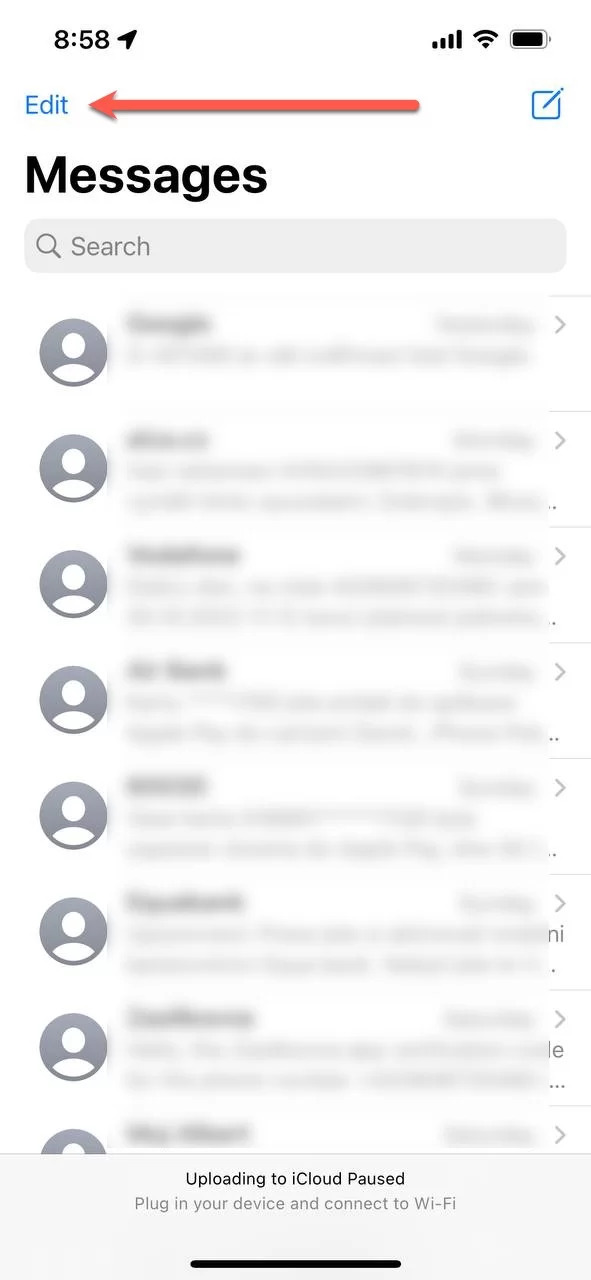
メッセージ アプリのゴミ箱フォルダーには、削除されたメッセージが完全に消去されるまで一定期間保持されることに注意してください。 したがって、メッセージが削除されたことに気づいたらすぐに行動し、フォルダーを確認することが重要です。
さらに、会話を手動で削除したり、 「メッセージを残す」 特定の期間のみメッセージを保存するオプションを使用すると、この方法はそれらの特定のメッセージを回復する場合には機能しない可能性があります。
メッセージ アプリのゴミ箱フォルダーは、削除されたメッセージを復元するための便利な組み込み機能ですが、常に確実であるとは限りません。 メッセージが完全に削除されているか上書きされている場合は、メッセージを正常に取得するために他の方法やツールを検討する必要があります。 この記事の次のセクションでは、iPhone 13 で削除されたテキスト メッセージを復元するのに役立つ追加のテクニックについて詳しく説明します。
iPhone 13 で iCloud バックアップを有効にしている場合は、以前のバックアップからデバイスを復元することで、削除されたテキスト メッセージを復元できる可能性があります。 iCloudバックアップを使用してiPhone 13で削除されたテキストメッセージを取得する方法は次のとおりです。

iCloud バックアップを使用して削除されたテキスト メッセージを復元すると、デバイス全体がバックアップ作成時の状態に復元されることに注意することが重要です。 これは、バックアップの作成後に行われたデータや変更はすべて失われることを意味します。 さらに、利用可能な最新のバックアップがあることを確認してください。 iCloud 復元したい削除されたテキストメッセージが含まれています。
iCloud バックアップを有効にしていない場合、または削除されたメッセージを含む最近のバックアップがない場合でも、心配する必要はありません。 iPhone 13 で削除されたテキスト メッセージを復元するために利用できる方法やツールは他にもあります。次のセクションで詳しく見てみましょう。
iPhone 13 で削除されたテキスト メッセージを取得するもう 13 つのオプションは、iTunes (Windows の場合) または Finder (Mac の場合) を使用することです。 これらのアプリケーションを使用すると、コンピュータ上にデバイスのバックアップを作成したり、以前のバックアップから iPhone を復元して、削除されたメッセージを復元したりできます。 iTunes または Finder を使用して iPhone XNUMX で削除されたテキスト メッセージを取得する方法は次のとおりです。
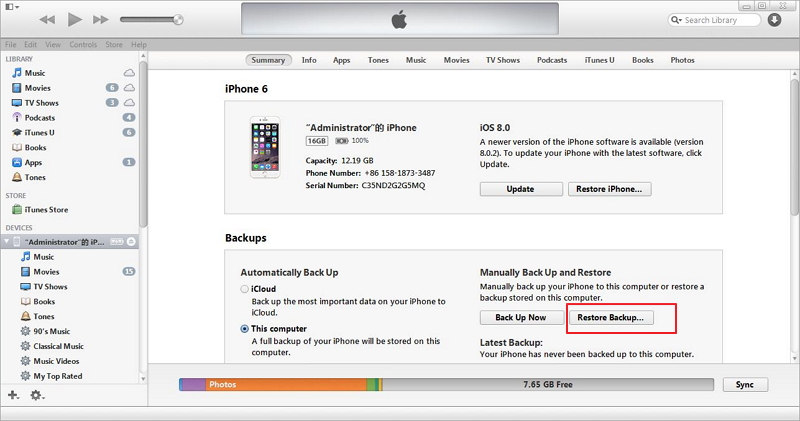
使い方 iTunes または Finder で削除されたテキスト メッセージを復元するには、それぞれのアプリケーションがインストールされたコンピュータと、削除されたメッセージを含む最新のバックアップが必要です。 この方法では、iPhone 上のすべてのデータが選択したバックアップの内容に置き換えられることに注意することが重要です。そのため、削除されたメッセージや保持したいその他の重要なデータが含まれるバックアップがあることを確認してください。
iPhone 13で削除されたテキストメッセージを取得する最良の方法と言えば、 FoneDogiOSデータ回復 は、検討する価値のある強力で信頼性の高いツールです。 ユーザーフレンドリーなインターフェイスと高度なデータ回復機能を備えたFoneDog iOSデータ回復は、削除されたメッセージをiOSデバイスから直接取得するためのシームレスなソリューションを提供します。
iOSのデータ復旧
写真、ビデオ、連絡先、メッセージ、通話履歴、WhatsAppデータなどを復元します。
iPhone、iTunes、iCloudからデータを回復します。
最新のiPhoneおよびiOSと互換性があります。
無料ダウンロード
無料ダウンロード

手順は次のとおりです iPhone 13で削除されたテキストメッセージを復元する方法 「iOSデバイスから回復」モードでFoneDog iOSデータ回復を使用:
FoneDog iOS Data Recoveryの公式Webサイトにアクセスし、コンピュータのオペレーティングシステムと互換性のあるソフトウェアをダウンロードします。 画面上の指示に従ってプログラムをインストールします。
コンピューターでFoneDog iOSデータ復元ソフトウェアを起動します。 USB ケーブルを使用して iPhone 13 をコンピュータに接続します。 iPhone のロックが解除されていることを確認し、プロンプトが表示されたらコンピュータを信頼します。
FoneDog iOS Data Recoveryのメインインターフェイスには、さまざまな回復モードが表示されます。 を選択 「iOSデバイスから復元」 iPhone 13 から削除されたメッセージを直接取得するモード。
リカバリモードを選択したら、 "開始" ボタンをクリックしてスキャンプロセスを開始します。 FoneDog iOS Data RecoveryはiPhone 13を徹底的にスキャンし、削除されたテキストメッセージやその他の回復可能なデータを検索します。
スキャンのプロセスが完了すると、削除されたテキスト メッセージを含む回復可能なデータのリストが表示されます。 メッセージをプレビューして内容を確認できます。 復元したい削除済みメッセージを選択し、 "回復します" コンピュータに保存するためのボタン。

FoneDog iOSデータ復元を使用すると、iPhone 13で削除されたテキストメッセージを取得する便利で効率的な方法が提供されます。このソフトウェアはさまざまなiOSデバイスとiOSバージョンをサポートし、互換性と信頼性の高いデータ復元を保証します。 これらの簡単な手順に従うことで、削除したメッセージに再びアクセスできるようになり、重要な会話が復元されるので安心できます。
将来のデータ損失を防ぐために、iPhone 13 を定期的にバックアップすることを忘れないでください。 貴重な情報の安全を確保するために、デバイスのバックアップを作成することを常にお勧めします。
人々はまた読むiPhoneデバイスで削除されたFacebookメッセージを復元する効果的な方法[2023ガイド]iPhone2023で削除されたWhatsAppメッセージを復元する方法
結論として、FoneDog iOS Data Recoveryは、専門的で効果的なソリューションを提供する一流のツールです。 iPhone 13で削除されたテキストメッセージを復元する方法。 直感的なインターフェイスと強力な回復機能により、信頼性が高く効率的なデータ回復ソリューションを求めるユーザーにとって理想的な選択肢となります。
コメント
コメント
人気記事
/
面白いDULL
/
SIMPLE難しい
ありがとうございました! ここにあなたの選択があります:
Excellent
評価: 4.5 / 5 (に基づく 79 評価数)